Это цитата сообщения Mademoiselle_Viv Оригинальное сообщение
Его можно применять к разной готовой анимации. Но я покажу вам на примере глиттера, украсив им надпись.
Надпись глиттерами в PSP
 [500x300]
[500x300] [230x73]
[230x73]Это цитата сообщения Mademoiselle_Viv Оригинальное сообщение
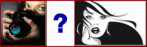 [482x154]
[482x154] 01.
Файл - Настройки - Основные настройки программы:
Разное
Уберите галочку с "Отображать заставку при запуске приложения":
 [699x219]
[699x219]Единицы измерения
Установите разрешение по умолчанию 72,000
Качество остается хорошим, но картинки становятся гораздо менее тяжелыми.
 [699x223]
[699x223]Отображение и кэширование
Здесь вы можете поставить галочку в "Использовать точные курсоры". Это совсем не обязательно!
 [700x204]
[700x204]Photo Downloader
Убрать все галочки
 [699x205]
[699x205]Автосохранение оригинала
 [700x235]
[700x235]02.
Файл - Настройки - Параметры автосохранения:
Включите "автоматическое сохранение и замените 5 на 3.
 [316x137]
[316x137]03.
Установка на сохранения файла PSP, который признает Jasc animationshop.
Открыть tube и перейдите в меню Файл - Сохранить как .... и вы получите следующее окно:
 [460x141]
[460x141]Нажмите на кнопку Параметры ... и вы получите это окно, установить параметры именно так, как показано здесь:
 [309x326]
[309x326]
Серия сообщений "Подсказки для начинающих":
Часть 1 - Вырезаем изображение с помощью инструмента Выделение
Часть 2 - Клипарт из картинки
...
Часть 18 - 100 уроков по Corel PaintShop Photo Pro
Часть 19 - Текст с изгибом вниз (или внутри круга)
Часть 20 - PSP настройки параметров.
Часть 21 - Как установить инструмент Деформация
Это цитата сообщения Mademoiselle_Viv Оригинальное сообщение
Этот урок я делаю по просьбе моей читательницы, работающей в программе Corel PSP. Для любителей Фотошопа у Надюши-
 [400x500]
[400x500]
Это цитата сообщения RADYGA55 Оригинальное сообщение
|
Это цитата сообщения Mademoiselle_Viv Оригинальное сообщение
 [604x404]
[604x404]Открываем программу и в ней картинку или клипарт, с которого мы будем брать образцы цветов.
Я взяла эту:
 [600x400]
[600x400]На ней много насыщенных цветов, что нам нужно для обучения, потому что Вы будете использовать необходимые Вам цвета).
 [597x404]
[597x404]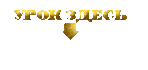 [299x141]
[299x141]Это цитата сообщения Mademoiselle_Viv Оригинальное сообщение
 [700x549]
[700x549]Работать с маской в Корел очень легко. Намного проще, чем в Фотошопе, причем маской может служить любая картинка. Итак:
 [300x100]
[300x100]Это цитата сообщения Та_самая_Эль Оригинальное сообщение
Инструмент выделение.
Ну, тут, в общем-то, как и в фотошопе. Но функций немножко больше.
Это цитата сообщения Mademoiselle_Viv Оригинальное сообщение

Уголки эффектами Corel PSP
 [показать]
[показать]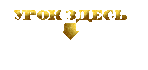 [299x141]
[299x141]Это цитата сообщения Mademoiselle_Viv Оригинальное сообщение
В этом уроке я покажу вам простой способ сделать собственный Водяной знак
Создайте изображение 300 х 200 пикс.
Активируйте инструмент текст.
Шрифт на ваш выбор ....
Напишите свое имя или ник
 [301x200]
[301x200]
Активируйте инструмент "Волшебная палочка"
Настройки
 [700x39]
[700x39]
Кликните по пустому полю на слое, чтобы появилось выделение
 [320x219]
[320x219]
Выделение - Инвертировать
Delete на клавиатуре.
На слое осталось только выделение.
 [318x223]
[318x223]
Эффекты - 3D - Тень
 [192x227]
[192x227] [190x226]
[190x226]
Выделение - Отменить.
Прямоугольным выделением обведите надпись
 [318x218]
[318x218]
Изображение - Обрезать по выделенному.
Файл - Экспорт - Специальная кисть
 [482x219]
[482x219]
Вот что получилось у меня
 [398x315]
[398x315]
Можно добавить кистью к тексту завиток или картинку
 [300x300]
[300x300]
Кисти-завитки можно подобрать ЗДЕСЬ
![]()
ЖЕЛАЮ УДАЧ В ТВОРЧЕСТВЕ!!!!
 © by Mademoiselle Viv
© by Mademoiselle Viv
Серия сообщений "Подсказки для начинающих":
Часть 1 - Вырезаем изображение с помощью инструмента Выделение
Часть 2 - Клипарт из картинки
...
Часть 14 - Уменьшаем вставленную картинку в Корел.
Часть 15 - Панель *Материалы*в Корел
Часть 16 - Водяной знак в Корел
Часть 17 - Работа с маской в Corel PSP.
Часть 18 - 100 уроков по Corel PaintShop Photo Pro
Часть 19 - Текст с изгибом вниз (или внутри круга)
Часть 20 - PSP настройки параметров.
Часть 21 - Как установить инструмент Деформация
Это цитата сообщения Fleur__de_Lis Оригинальное сообщение
 [показать]
[показать]Это цитата сообщения Mademoiselle_Viv Оригинальное сообщение
Давайте рассмотрим панель "Материалов"
На моем скрине
Цвет переднего плана - желтый
Цвет фона - красный.
 [211x174]
[211x174]Кликните по окошку Переднего плана (см. стрелку) - откроется вот такое окно
 [490x545]
[490x545]На верней панели Вы видите окна "Цвет", "Градиент", "Узор"
 [300x152]
[300x152]Это цитата сообщения Mademoiselle_Viv Оригинальное сообщение
Я расскажу о паре способов уменьшения размера картинки, вставленной в коллаж.
1. С помощью функции Изображение / Изменить размер
 [422x274]
[422x274]Кликнув на него, появляется такое окно
 [486x409]
[486x409]В столбце "Оригинал" указаны истинные размеры коллажа(не вставленной картинки!!),
в столбце "Создать" - размеры, которые нужно выставить. Они измеряются в пикселях или в процентном отношении к истинным размерам.
Здесь можно изменять размеры коллажа целиком, НО, если нужно изменить размеры только ОДНОГО слоя, нужно поставить галочку в окошке "Расширенные параметры" и окно увеличится. Появится нижняя часть его.
 [474x295]
[474x295]И внизу нужно снять галочку с окошка "Изменить размер всех слоев".
 [402x318]
[402x318] [403x322]
[403x322]2. Следующий способ с помощью инструмента "Указатель"
Он действует, как Свободное трансформирование" в фотошопе, нажимая на "узелки-квадратики", изменяем размер картинки.
 [385x445]
[385x445] [445x402]
[445x402]Чтобы закрепить выбранный результат, просто нажмите на любой другой инструмент.
Серия сообщений "Подсказки для начинающих":
Часть 1 - Вырезаем изображение с помощью инструмента Выделение
Часть 2 - Клипарт из картинки
...
Часть 12 - Избавляемся от белого фона в Корел и меняем цвет платья.
Часть 13 - Делаем декор с помощью фильтра Mura's Meister
Часть 14 - Уменьшаем вставленную картинку в Корел.
Часть 15 - Панель *Материалы*в Корел
Часть 16 - Водяной знак в Корел
...
Часть 19 - Текст с изгибом вниз (или внутри круга)
Часть 20 - PSP настройки параметров.
Часть 21 - Как установить инструмент Деформация
Это цитата сообщения Mademoiselle_Viv Оригинальное сообщение
 [700x529]
[700x529]Этот коллаж я украсила декором из розочек, хотите узнать как это делать - жмите на стрелочку










